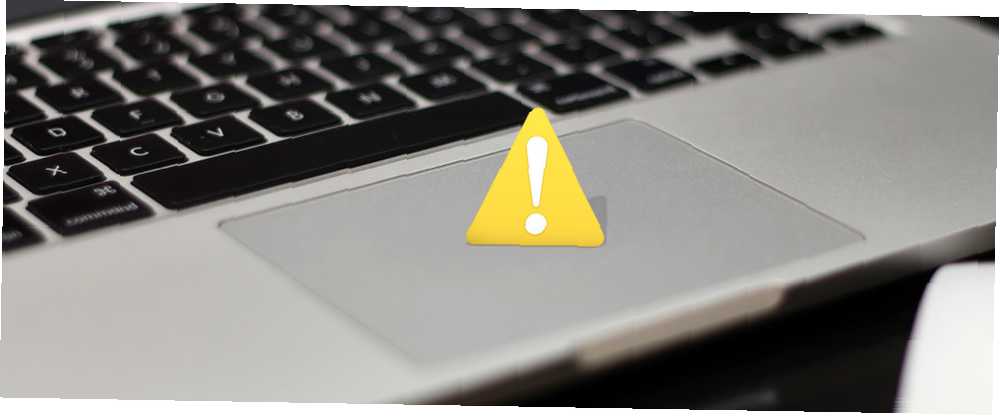
Lesley Fowler
0
3970
581
Ne radi li vaš MacBook Pro trackpad? Opisali smo četiri različite metode rješavanja problema. Započnimo s najlakšim da ponovno pokrenete svoj trackpad.
1. Provjerite macOS Ažuriranja
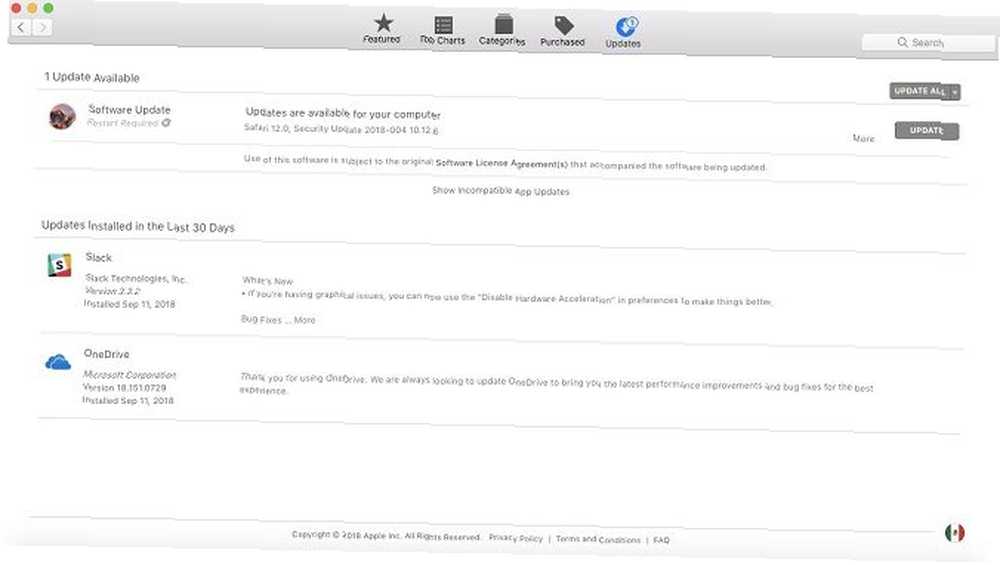
To zvuči očito, ali nevjerojatno je koliko ljudi ne radi s najnovijom verzijom operativnog sustava, upravljačkog softvera i upravljačkim programima.
Da biste provjerili jesu li na vašem trackpadu dostupna bilo kakva ažuriranja, otvorite App Store i kliknite na nadopune karticu na vrhu prozora.
Doista, trebali biste instalirati bilo kakva ažuriranja koja su u tijeku. Ali za potrebe popravljanja trackpad-a, zanima vas sve što se zove Ažuriranje firmwarea za praćenje (ili slično). Ako naiđete na nešto, kliknite na ažuriranje gumb i slijedite upute na zaslonu.
2. Provjerite odgovarajuće postavke
Pod pretpostavkom da nema dostupnih ažuriranja (ili nisu riješili vaš problem), prvi priključak poziva uvijek bi trebao biti postavke vašeg trackpad-a. Možete riješiti puno žalbi jednostavnim prilagođavanjem nekoliko opcija.
Dvaput kliknite Ne radi
Ako vam se trackpad čini u potpunosti funkcionalan s izuzetkom njegove mogućnosti dvostrukog klika, moguće je da je odgoda vremena za vaš sustav da prepozna kretnicu postavljeno prenisko.
Ako niste novi u korištenju trackpad-a (nego tradicionalnog miša) ili nemate flotu kao neki ljudi, to je vjerovatno uzrok.
Da biste pristupili postavkama dvostrukog klika, kliknite ikonu Applea u gornjem lijevom kutu zaslona. Zatim slijedi Postavke sustava> Pristupačnost i pomaknite se niz lijevu bočnu traku dok ne dođete Miš i trackpad.
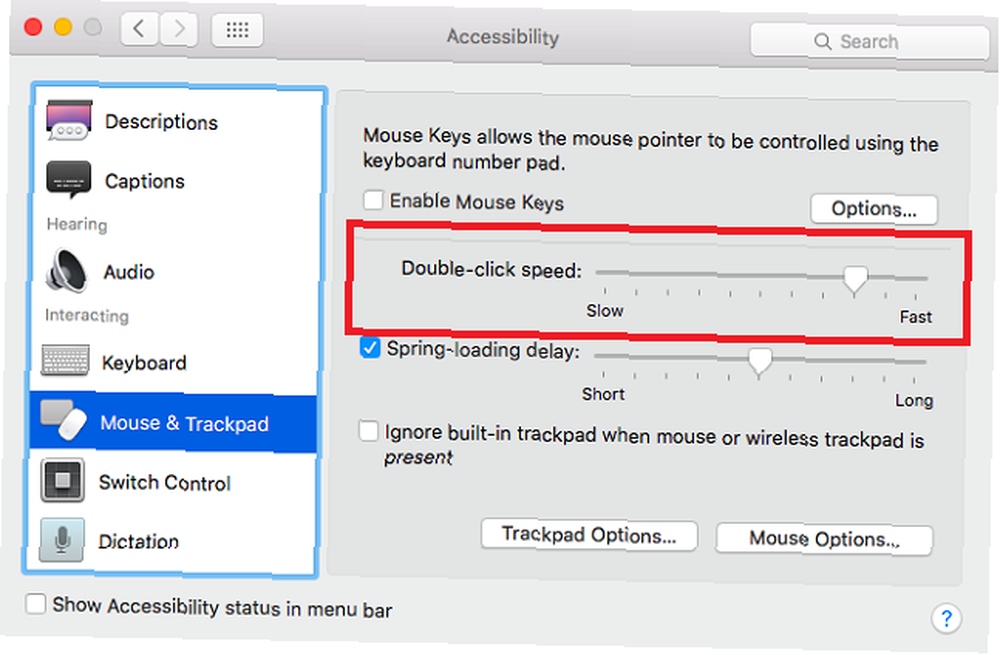
Vidjet ćete dostupne razne opcije, ali jedna koju trebate prilagoditi je Brzina dvostrukog klika. Odvratite je od trenutnog položaja; negdje oko sredine odgovara većini korisnika, ali slobodno se spustite onoliko nisko koliko je potrebno.
Pointer je teško upravljati
Ako utvrdite da pokazivač miša pretjerano reagira, možete pokušati prilagoditi brzinu praćenja.
Još jednom kliknite na ikonu Applea, ali ovaj put krenite prema Postavke sustava> Trackpad. Na dnu prozora vidjet ćete klizač pod nazivom Praćenje brzine. Kao i prije, postavka negdje oko sredine trebala bi biti prikladna za većinu korisnika.
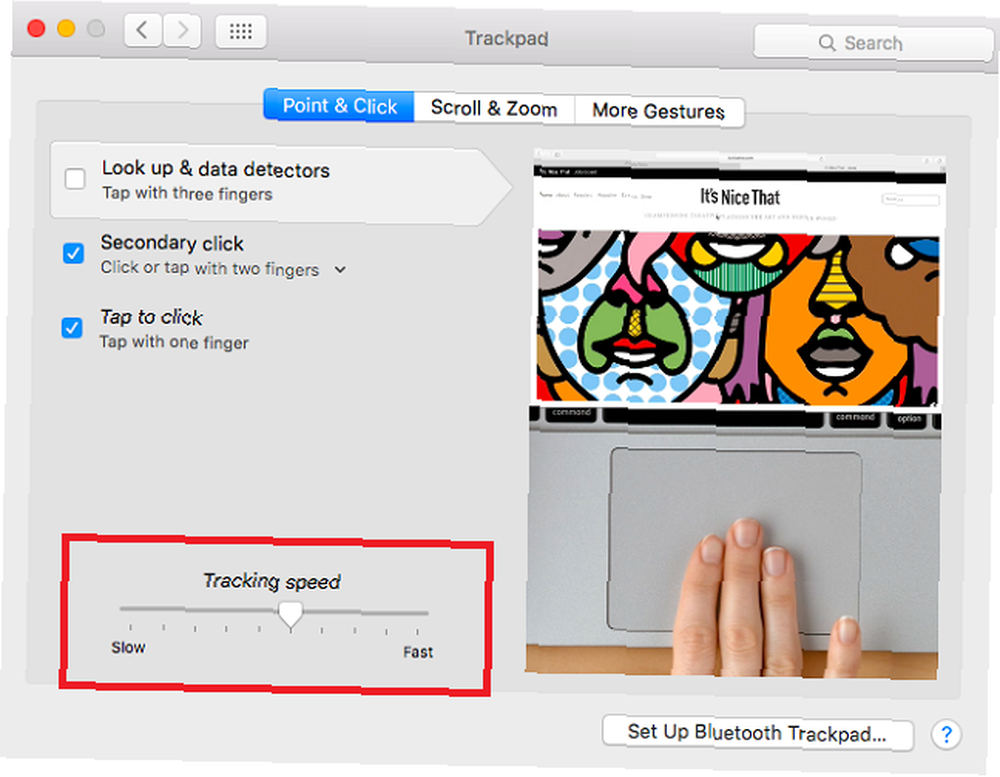
Trackpad potpuno ne reagira
Ako je vaš trackpad u potpunosti mrtav, ne očajavajte - to bi mogao biti i jednostavan problem s postavkama.
Način provjere je provjera fizičkog miša koji je spojen na vaš sustav, bilo putem USB-a ili Bluetooth-a. Ako to učinite, pokušajte isključiti ga. Radi li vaš trackpad sada? U tom slučaju vaš je sustav postavljen da ignorira unos trackpad-a kada detektira miša.
Sve dok pokrećete OS X 10.7 Mountain Lion ili noviji, tu postavku možete promijeniti Postavke sustava> Pristupačnost> Miš i trackpad i poništite potvrdni okvir pokraj Zanemarite ugrađenu trackpad kad su prisutni miš ili bežični trackpad.
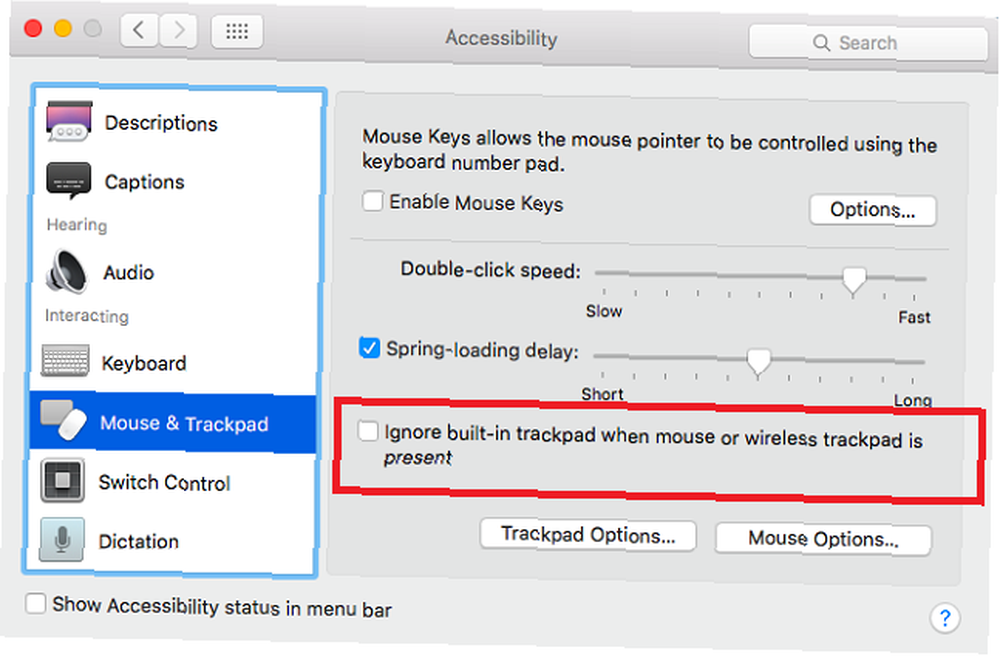
Također je moguće da vaš Mac misli da je drugi periferni pribor miš. Pokušajte isključiti sve (tipkovnice, pisače, kontrolere igara itd.) Iz svih ulaza vašeg računala i provjerite ima li smisla.
3. Provjerite hardver vašeg Mac računala
Problemi s trackpad-om koji nisu zbog postavki češće su uzrokovani različitim hardverskim problemima. Oni mogu potjeći ili iz samog Maca ili iz korisničke pogreške.
Pokazivač je šaljiv i nervozan
Ako vam pokazivač skače po zaslonu, mogao bi postojati niz ne ozbiljnih uzroka - mnogi od njih svedu se na jednostavne ljudske pogreške.
Prvo provjerite razinu baterije. Ako je nizak, uključite svoj stroj i pokušajte ponovo - stvarno bi moglo biti tako jednostavno! Zatim provjerite da nakit poput vjenčanog prstenja i narukvica neće uhvatiti jastučić dok radite; mogli bi uzrokovati da jastučić odjednom pročita više signala i zbuniti se.
Napokon, pazite da vam vrhovi prstiju nisu vlažni ili znojni. Tračnice i voda ne miješaju se dobro i mogu uzrokovati neuredno ponašanje.
Sve što se tiče Trackpad-a je temperamentno
Ponekad vaš trackpad ispravno radi; ponekad djeluje gore. Nešto vam omogućuje pomicanje pokazivača, a drugi put ne. Ako je to slučaj za vas, češće nego ne, problem je što MacBook-ova baterija MacBook ne puni? Rješavanje problema napajanja prijenosnog računala MacBook se ne puni? Rješavanje problema sa napajanjem prijenosnog računala Skoro sigurno ćete morati riješiti svoje MacBook napajanje u nekom trenutku. Evo kako to učiniti. .
Oticanje i eksplozija MacBook baterija već su godinama problem. Apple tvrdi kako se očekuje očekivano ponašanje - što je vrlo sumnjivo - ali u svakom slučaju, njegova pojava može utjecati na vaš trackpad.
Vaš prvi potez trebao bi biti kontaktiranje Appleove podrške, ako je vaš uređaj još pod jamstvom ili ga pokriva AppleCare. Ako ne, i mislite da imate problema sa natečenim baterijama, pokušajte izvaditi bateriju i pokrenuti uređaj s najvećim naponom (možete platiti i nekome da to učini za vas). Gotovo sigurno ćete vidjeti značajno poboljšanje.
4. Izbriši “Popis nekretnina” datoteke
Ako sve drugo nije uspjelo, posljednji trik koji možete pokušati prije priznanja poraza je brisanje datoteka s Popisa svojstava (PLIST).
macOS koristi PLIST datoteke za pohranjivanje korisničkih postavki i informacija o paketima i aplikacijama instaliranim na uređaju. Njihovo brisanje prisilit će vaš Mac na novo stvaranje.
Bilješka: Prije nastavka, napravite sigurnosnu kopiju računala pomoću Time Machine Kako koristiti vremenski stroj za izradu sigurnosne kopije računala Mac Kako koristiti vremenski stroj za izradu sigurnosnih kopija Mac Time Machine je ugrađeni uslužni program vašeg Mac-a za izradu sigurnosnih kopija vašeg računala. Pokazat ćemo vam kako postaviti vremenski stroj, izrađivati sigurnosne kopije i još mnogo toga. .
Da biste izbrisali datoteke povezane s mišem i trackpad-om, otvorite nalazač a zatim kliknite Idite> Idite u mapu. Dalje upišite / Library / Preferences i udari Ići.
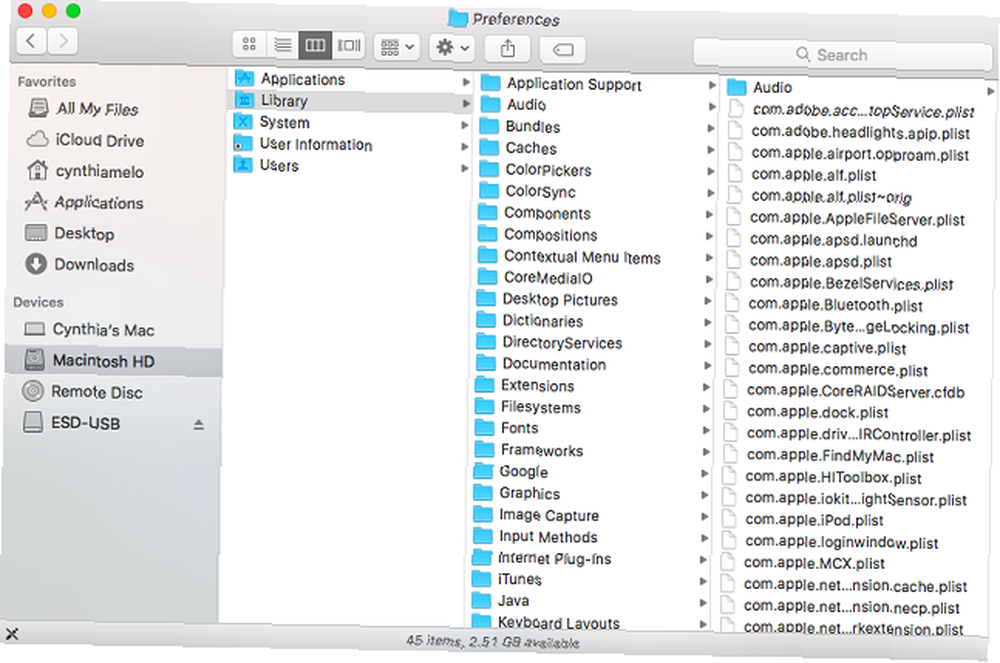
Potražite sljedeće datoteke s popisa i izbrišite ih:
- com.apple.driver.AppleBluetoothMultitouch.trackpad.plist (Magic Trackpad)
- com.apple.driver.AppleBluetoothMultitouch.mouse.plist (Čarobni miš)
- com.apple.driver.AppleHIDMouse.plist (ožičeni USB miš)
- com.apple.AppleMultitouchTrackpad.plist
- com.apple.preference.trackpad.plist
Ponovo pokrenite Mac i pogledajte je li to izliječilo problem. Kao krajnje sredstvo možete Mac izbrisati i vratiti tvorničke postavke na svoj Mac.
Zaobilazna podloga za MacBook
Ako ništa od navedenog nije uspjelo, vjerojatno morate uzeti svoj stroj na popravak. Na raspolaganju je puno mogućnosti popravka, ali točan put kojim biste trebali krenuti ovisi o tome imate li ili ne AppleCare.
Čak i ako vam treba popravka, u međuvremenu još uvijek možete riješiti neke poteškoće.
Onemogućite Trackpad
Najočiglednije privremeno rješenje je onemogućiti svoju trackpad u potpunosti i koristiti standardni miš. Proces je jednostavno obrnut prethodno spomenuti savjet za rješavanje problema.
Samo krenite prema Postavke sustava> Pristupačnost> Miš i trackpad i potvrdite okvir pokraj Zanemarite ugrađenu trackpad kad su prisutni miš ili bežični trackpad.
Koristite vanjsku trackpad
Apple Magic Trackpad 2 radi na potpuno isti način kao i trackpad vašeg računala, osim što je vanjska periferna jedinica koja sjedi na vašem stolu.
Savršeno je ako ste navikli koristiti trackpad Zašto OS X djeluje bolje s trackpad-om Zašto OS X radi bolje sa trackpad-om Dok se Microsoft fokusirao na donošenje tehnologije zaslona osjetljivog na dodir na radnu površinu, Apple je nastavio optimizirati za tradicionalnije pokazivače - zasnovan pristup. i smatrate da je promjena ručnog miša previše neugodna, a također je i potpuno bežična. Nažalost, nisu jeftini, ali to je vaša jedina opcija za Mac osjetljiv vanjski touchpad.
Popravljanje MacBook Trackpad-a
Pokrili smo Appleove opcije podrške Trebate Mac Tech podršku? Ovdje su vaše mogućnosti Trebate Mac tehničku podršku? Evo vaših mogućnosti "Tehnička podrška" - dvije riječi koje strahuju u srcima svih, ali najkompetentnijih korisnika računala. Gdje počinjete gledati kada stvari počnu ići po zlu? prije detaljno. Možete koristiti Genius Bar u Apple Store-u, odnijeti ga ovlaštenom servisu ili koristiti neovisnu trgovinu koja nije Apple.
Jedina druga mogućnost: pokušajte sami popraviti svoj Mac Popravite vlastiti Mac: Vodič za rješavanje problema Popravite vlastiti Mac: Vodič za rješavanje problema Apple je poznat po tome što ima sjajnu tehničku službu za korisnike i popravke, ali ako više niste pod jamstvom da je stručnost ne dolazi jeftino. Zašto ne pokušate sljedeći put prvi put riješiti vlastiti Mac? , Na YouTubeu se nalazi puno udžbenika, ali ovo je jedno od najboljih:
Upozorenje: NEMOJ pokušajte ovo ako niste vrlo sigurni u svoje vještine. Na taj način ukidate jamstvo. Ako je vaš stroj i dalje pod jamstvom, trebali biste pustiti Apple da radi.
Popravite druge probleme sa svojim Mac računarom
Koja su vas pitanja naišla na trackpad vašeg MacBook-a? Jeste li pronašli da je neko od ovih jednostavnih rješenja pomoglo u rješavanju vaših problema ili je to bilo nešto ozbiljnije?
Napisali smo i puno drugih vodiča za rješavanje problema. Na primjer, ako imate problem s tipkovnicom MacBook, možemo li vam pomoći da to ispravite, kao i da vam pomognemo pri vraćanju predmeta koji su nestali s vašeg Maca. Nešto nestalo s vašeg Mac-a? Kako vratiti 7 uobičajenih stavki koje se nešto nestalo s vašeg Mac-a? Kako vratiti 7 uobičajenih stavki Ne možete pronaći dok ili otkrio nedostajući izbornik na Mac računalu? Evo kako vratiti skrivene elemente u macOS. .











